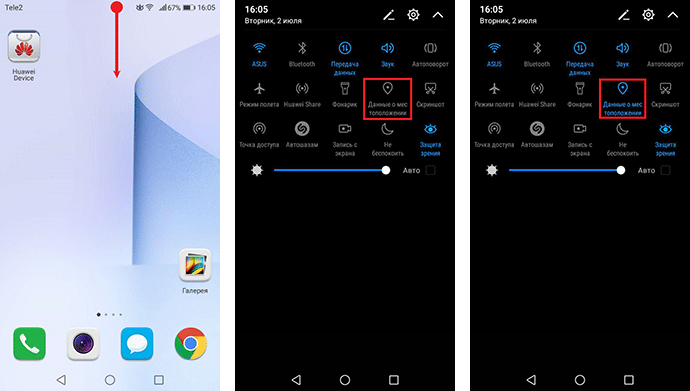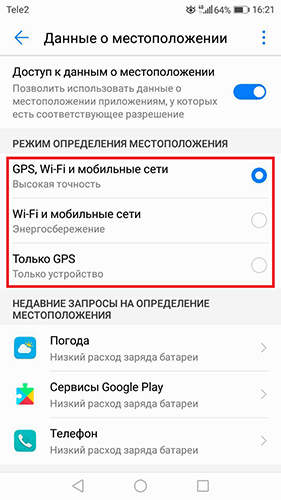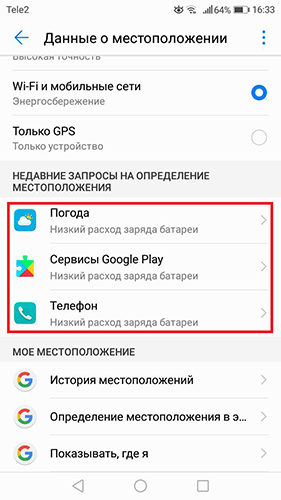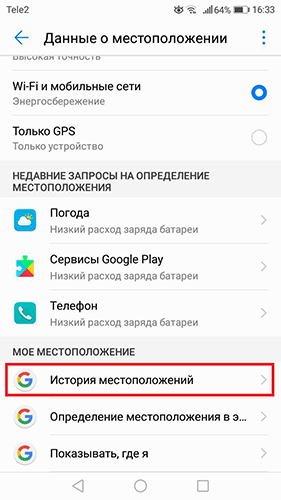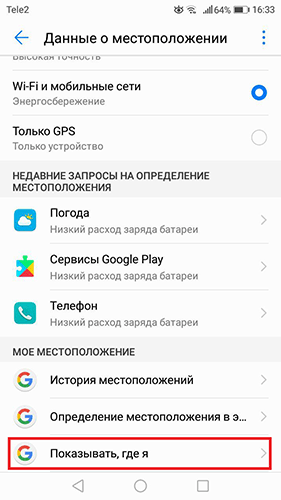На чтение 2 мин Просмотров 11.6к. Опубликовано 14.05.2019
Обновлено 24.01.2022
GPS — сокращение от Global Positioning System, что в переводе на русский означает глобальная система позиционирования (геолокация).
Чтобы включить систему геолокации на смартфонах Huawei и Honor, нужно открыть шторку уведомлений свайпом от верхнего края экрана вниз. Там есть значек «Данные о местоположении», который и нужно активировать.
Если в шторке его нет, то кликаем по иконке в виде карандаша. Здесь находим нужную иконку и перетаскиваем ее наверх.
GPS включен. Для его настройки нажимаем и удерживаем палец на иконке «Данные о местоположении» в шторке уведомлений (Еще один способ: Настройки > Безопасность и конфиденциальность > Данные о местоположении). В открывшемся окне вы увидите три режима определения местоположения:
- GPS, Wi-Fi и мобильные сети
- Wi-Fi и мобильные сети
- Только GPS
Наиболее точным является первый режим, но он быстрее разряжает батарею вашего смартфона.
Просмотр истории местоположения
С помощью GPS и аккаунта гугл можно фиксировать историю своих передвижений. Для этого в настройка геолокации находим соответствующий пункт и активируем его как показано на скриншоте ниже:
Чтобы посмотреть, где вы были, нужно сделать следующее:
Шаг 1. На компьютере открываем Google карты.
Шаг 2. Входим в тот же Google-аккаунт, что и на смартфоне.
Шаг 3. В левом верхнем углу есть иконка меню в виде трех горизонтальных полос — жмем на нее.
Шаг 4. Находим пункт Хронология.
Откроется карта, где отмечены места, которые вы посещали.
В верхнем левом углу можно задать дату (год. месяц, день). История перемещений будет записываться даже в те моменты, когда вы не пользуетесь Google-сервисами. Главное условие — нужно войти в гугл аккаунт на своем смартфоне.
17.10.2019
Обновлено: 19.02.2020
Как включить/выключить GPS геолокацию на Honor и Huawei
«Как включить геолокацию на Хуавей и Хонор?» — важный вопрос для пользователей, которым необходимо понять, где они сейчас находятся и как добраться к нужному объекту. Для решения этих задач разработан GPS, или как принято называть сокращенно — геолокация. О том, как включать и выключать функцию на смартфоне в этой статье.
Содержание
- 1 Как включить геолокацию на Хонор и Хуавей
- 2 Настройка геолокации на смартфонах
- 3 Просмотр истории местоположения
- 4 Как отключить геолокацию на телефоне Хонор и Хуавей
- 5 Что делать, если не работает GPS
Как включить геолокацию на Хонор и Хуавей
Для того, чтобы включить GPS на Хонор и Хуавей необходимо:
- свапнуть шторку вниз;
- найти значок «Данные о местоположении», нажать на него;
Если найти функцию не удалось, нажмите на карандаш. После выберите опцию и перенесите ее наверх.
Можно выполнить следующий переход: Вход в меню настроек»/«Расширенные настройки»/ «Данные о местоположении»/ «Включить доступ к данным о местоположении». Щелкните на нужном варианте определения местоположения.
Настройка геолокации на смартфонах
Для настройки геолокации на Андроиде удерживайте несколько секунд на «Данные о местоположении». Можно включить доступ к опции без шторки, следуя следующему переходу: «Настройки»/«Безопасность и конфиденциальность»/«Данные о местоположении». После на экране мобильного устройства отобразятся три варианта месторасположения.
Просмотр истории местоположения
Для уточнения выполненных ранее маршрутов пользователем телефона используйте GPS и аккаунт Google. В Android нужно выбрать определенный пункт и запустить его в действие, как указано на фото.
После подключения проверить маршрут можно следующим образом.
- Откройте на ПК Google-карты.
- Выполните вход в тот же Google-аккаунт, что и на мобильном.
- Сверху есть специальный значок с тремя горизонтальными линиями. Нажмите на него.
- Откройте рубрику «Хронология».
- Подождите пока отобразится карта со всеми точками посещения владельца гаджета.
Для удобства определения местонахождения есть специальный поиск. Достаточно ввести необходимую дату, чтобы проверить маршрут конкретного дня. Записываются все пути, которые были совершены с момента использования Google-аккаунта. Функция часто используется большими компаниями. С ее помощью руководитель может проверить, где находился сотрудник в рабочее время с корпоративным телефоном.
Как отключить геолокацию на телефоне Хонор и Хуавей
Для отключения функции выполняются те же действия, что и при подключении. Пользователю нужно свайпнуть шторку, найти «Геолокация». Если опция активирована, она подсвечивается. Для сброса GPS нажмите на нее.
Разработчики условно делят неполадки на две категории — аппаратные и программные. Первые возникают из-за сильного механического удара или попадания воды на корпус телефона. Программные — после заражения вредоносным программным обеспечением. Сбои при обновлении, некачественная программная прошивка также являются причинами неисправностей. Не активированный GPS или плохая работа функции часто устраняются перезагрузкой смартфона. Если не ловит спутники GPS, возможно гаджету не хватает ресурсов, чтобы к нему подключиться. Не исключен глюк операционной системы.
Если у Вас остались вопросы или есть жалобы — сообщите нам
Проверьте подключение геоданных, с помощью которых устройство распознает местоположение. Геолокация на смартфоне не функционирует, если указаны неправильные параметры. Правильная настройка приложения — залог его корректной работы. Для этого необходимо выставить параметры так, как указано на фото. Прошивка необходима для быстрой работы гаджета. Но установка сторонних приложений приводит к тому, что управлять девайсом сложно. Если сбой уже произошел нужно полностью сбросить настройки. Эта функция возвращает гаджет к заводским параметрам.
- Зажмите кнопку блокировки и регулировки громкости одновременно на пару секунд.
- Загрузите Рекавери.
- Перейдите «Wipe Data/Factory Reset», подтвердите свой выбор.
- Выберите «Reboot system now».
Подождите пока устройство перезагрузится и самостоятельно выполнить необходимые действия для очистки данных. Аппаратные поломки устраняйте у специалиста, который заменит модуль.
Анатолий Богданов (Написано статей: 106)
Куратор сайта и редактор-эксперт. Отслеживает работу каждого сотрудника. Проверяет каждую статью перед выпуском. Помимо этого, является редактором-экспертом и отвечает на комментарии пользователей. Просмотреть все записи автора →
Оценка статьи:
Загрузка…
«Как включить геолокацию на Хуавей и Хонор?» — важный вопрос для пользователей, которым необходимо понять, где они сейчас находятся и как добраться к нужному объекту. Для решения этих задач разработан GPS, или как принято называть сокращенно — геолокация. О том, как включать и выключать функцию на смартфоне в этой статье.
Просмотр истории местоположения
Для уточнения выполненных ранее маршрутов пользователем телефона используйте GPS и аккаунт Google. В Android нужно выбрать определенный пункт и запустить его в действие, как указано на фото.
После подключения проверить маршрут можно следующим образом.
- Откройте на ПК Google-карты.
- Выполните вход в тот же Google-аккаунт, что и на мобильном.
- Сверху есть специальный значок с тремя горизонтальными линиями. Нажмите на него.
- Откройте рубрику «Хронология».
- Подождите пока отобразится карта со всеми точками посещения владельца гаджета.
Что такое Hikvision на Хуавей/Хонор и как включить?
Для удобства определения местонахождения есть специальный поиск. Достаточно ввести необходимую дату, чтобы проверить маршрут конкретного дня. Записываются все пути, которые были совершены с момента использования Google-аккаунта. Функция часто используется большими компаниями. С ее помощью руководитель может проверить, где находился сотрудник в рабочее время с корпоративным телефоном.
Когда настройка необходима: курьёз Mediatek
Сегодня компания Mediatek (известная также как MTK) – один из лидеров в производстве мобильных процессоров. Даже такие гранды, как Sony, LG или HTC, сегодня создают смартфоны на процессорах MTK. Но было время, когда процессоры этой тайваньской компании использовались только в убогих клонах iPhone или двухсимочных «звонилках».
В 2012-2014 годах Mediatek выпускала вполне достойные чипсеты, однако в них постоянно наблюдалась проблема: неверная работа GPS. Спутники с такими устройствами ведут себя согласно цитате: «меня трудно найти, легко потерять…»
Всё дело было в настройках вспомогательного сервиса EPO. Этот сервис, разработанный Mediatek, помогает заранее рассчитывать орбиты навигационных спутников. Но вот беда: предустановленные по умолчанию в китайских телефонах данные EPO просчитаны для Азии и при использовании в Европе дают сбои!
Исправляется это в современных моделях легко. Напомним, все эти инструкции подходят только для смартфонов на процессорах MTK:
Включать функцию можно и нужно с панели уведомлений. Эта функция вызывается с главного меню, используя специальную кнопку, которая по виду напоминает иголку. Чтобы правильно определить установленный по умолчанию или самим пользователем режим настройки, следует:
- Перейти из настроек в личные данные.
- Найти меню «Местоположение», а после открыть вкладку «Режимы».
Операционная система Андроид предлагает на выбор несколько вариантов. Сюда относятся, кроме экономии заряда, точность высокого уровня и по датчикам устройства. Новые устройства имеют другие названия пунктов (координаты, источники, спутники GPS).
Высокая точность позволяет быстро определять местоположение, но она же является самой затратной в плане энергии. Экономия заряда или координаты сети – режим, который предполагает использование только беспроводной сети для поиска дорого и местоположения. Датчики или спутники работают только на открытой местности с хорошим приемом сигнала.
Нужно ли отключать геолокацию
Зная, где найти геолокацию в телефоне Хонор, можно в любой момент включить и отключить сбор данных. Рекомендуется, чтобы эта опция была активна. Если ее деактивировать, приложения и сервисы не смогут определять, где находится пользователь. В результате для поиска будут использоваться неправильные IP, или функционал и вовсе будет ограничен.
В сервисе Гугл не будут работать следующие опции:
- Определение точного местоположения телефон, к примеру, для его поиска в случае кражи.
- Истрия местоположений. Позволяет видеть на карте, где вы побывали ранее, в каких местах и городах.
- Гугл карты. Если отключить геолокацию в телефоне Хонор, владелец не сможет пользоваться программой Google Maps в полном объеме, когда необходимо прокладывание маршрутов.
- Точный поиск в Гугл. При отключении опции местоположения сервис Google не будет знать, где находится человек. Это означает, что результаты по тем или иным запросам будет менее точные.
Кроме того, геоданные могут использоваться и другими приложениями, к примеру, Инстаграм, Погода, Хром и другие. Учтите, что в большинстве случаев опция включается на телефоне Хонор автоматически, поэтому при желании скрыть свое расположение ее необходимо отключать. В редких случаях это может привести к тому, что телефон не сможет обновить сетевое время.
Зная, где в Хоноре находится геолокация, вам будет проще сориентироваться в функции и отключить ее в случае необходимости. Если GPS по какой-то причине не работает, виной может быть механическая неисправность телефона Хонор, погода и трудности с поиском спутников или внутренние сбои. Попробуйте перезапустить смартфон или сделайте сброс к заводским настройкам.
В комментариях поделитесь, как вы используйте геолокацию на своем телефоне Хонор, и где она у вас находится на устройстве.
На что обращать внимание при покупке нового смартфона?
Теперь вы знаете ответ на вопрос «Как настроить GPS на Андроид?». Но вам всё это не очень сильно поможет, если вы хотите использовать свой смартфон в качестве GPS-навигатора на постоянной основе. Лучше для этих целей обзавестись добротным современным смартфоном. При его выборе обязательно ознакомьтесь с полными техническими характеристиками. В них необходимо найти упоминание о поддержке технологии A-GPS — она здорово снижает энергопотребление. Идеальным же смартфоном для вас станет тот, который работает ещё и со спутниками ГЛОНАСС. К счастью, поддержкой российской навигационной системы обладают практически все аппараты, которые ввозятся в нашу страну на протяжении последнего года. Но, опять же, заглянуть в спецификации устройства перед его приобретением всё же нужно.
источник
Настройка GPS/GLONASS на смартфонах Huawei и Honor: включение, отключение, калибровка
Спутниковые системы навигации GPS и GLONASS дают возможность определить местонахождение с точностью до пяти метров радиуса, что позволяет встроенному приложению в смартфонах Huawei помочь владельцу определить местоположение, найти определенный объект или же узнать прогноз погоды в своем городе.
Изменяя режимы определения местоположения, вы сможете откалибровать точность функции. Также в настройках можете просмотреть историю местоположений и недавние запросы от установленных приложений на вашем смартфоне.
Сброс GPS-данных
Распространенной проблемой некоторых устройств является долгая привязка к конкретным GPS-спутникам, даже когда те успели уйти из зоны видимости. Помочь в таком случае может приложение GPS Status & Toolbox. Оно сбросит GPS-данные, после чего подключение к спутникам совершится с нуля.
Шаг 1. Скачайте и установите утилиту.
Шаг 2. Запустите установленное приложение, согласившись с условиями лицензионного соглашения.
Шаг 3. На главном экране программы вы увидите показания разных датчиков, а также информацию о количестве GPS-спутников над головой.
Шаг 4. Нажмите в любом месте дисплея, после чего вы сможете слева вытащить шторку с основным меню. Здесь вы можете откалибровать компас, если это не удалось сделать при помощи рассмотренного ранее приложения. Но сейчас вам нужно нажать на пункт «Управление состояниями A-GPS».
Шаг 5. Во всплывающем меню необходимо нажать кнопку «Сбросить».
Шаг 6. После завершения сброса вернитесь к этому всплывающему меню, нажав в нём кнопку «Загрузить».
Усиление сигнала при помощи антенны
У многих автомобилистов имеется полноценный GPS-навигатор. У некоторых таких устройств на задней стенке или боковом торце располагается разъем для антенны. Это позволяет усилить прием сигнала в несколько раз — нужно лишь раздобыть соответствующую антенну.
Что касается современных смартфонов, то спешим вас разочаровать. В их составе вы никогда не найдете специальный разъем для антенны. Улучшить прием GPS на Андроиде можно только программными методами. Если они не сработали, то вам придется смириться с текущим положением дел. Как несложно догадаться, хуже всего с GPS-спутниками работают бюджетные аппараты. Объясняется это тем, что они оснащаются наиболее дешевыми и старыми навигационными чипами, имеющие низкую скорость работы и слабый приемник сигнала.
Что делать, если не работает GPS
Причин сбоя в работе бывает несколько:
- глюк телефона;
- загруженность оперативной памяти;
- вирус;
- поломка модуля.
Если это обычное зависание, природа происхождения которого вам непонятна, то просто перезагрузите девайс. Если речь идет о загруженности оперативной памяти на Android, то последствия куда серьезнее — это влечет к отказу в работе некоторых функций. Здесь нужно вручную очистить хранилище, удалив ненужные приложения и файлы. Также почистите кэш. Если причиной отказа в работе стал вирус, то нужно установить специальную антивирусную программу. Чтобы ее найти, зайдите в Гугл Плей, напишите в поисковом окне «Антивирус», и выберите себе нужный по рейтингу и отзывам. Если же мешает поломка модуля, то стоит обратиться в ближайший сервис обслуживания телефонов Хуавей и Хонор.
Как настроить на планшете GPS при помощи инженерного меню?
Проблемы долгого подключения, периодической потери сигнала спутников и сети, некорректная работа и нестабильной сети – со всем этим может столкнуться пользователь не только дешевой китайской техники, но также и именитых производителей. Чтобы быстро устранить неполадки и привести «в чувства» свой планшет и модуль GPS, можно самостоятельно настроить инженерное меню. Для этого потребуются рут-права суперадминистратора, а все действия пользователь выполняет только на свой страх и риск.
Чтобы настроить инженерное меню, следует:
- Включив беспроводную сеть WiFi, а также модуль GPS, следует выйти на открытую местность или на балкон.
- Открыть инженерное меню. Для этого нужно будет ввести несколько комбинаций клавиш: *#*#4636#*#* или *#15963#*, можно также *#*#3646633*#*#. Конкретная комбинация подбирается в зависимости от модели планшетного компьютера. Если все предложенные варианты не подходят, можно скачать программу Mobileuncle ToolHero. Она предлагает соответствующий пункт в меню.
- Открывшееся меню следует пролистать вплоть до момента, когда откроется вкладка Location. Здесь следует открыть Location Based Service.
- Открывшееся меню позволяет активизировать пункты не всегда активный Enable EPO (подсказывает координаты спутников, а также их траекторию движения), а также Auto Download.
- Вернувшись в предыдущее меню, нужно найти кнопку YGPS. Она позволит просмотреть все спутники. Все те, что отмечены красным цветом, видит планшет, однако не может их использовать в силу неправильной настройки сети.
- В меню Information нужно нажать на кнопку full. После нескольких секунд перерыва следует нажать также AGPS restart.
- Во вкладке Satellites можно наблюдать, как планшет подключается к спутникам, после чего они подсвечиваются зеленым цветом.
После сохранения и перезагрузки устройства все спутники будут ловиться без проблем.
источник
( 1 оценка, среднее 4 из 5 )
Спутниковые системы навигации GPS и GLONASS дают возможность определить местонахождение с точностью до пяти метров радиуса, что позволяет встроенному приложению в смартфонах Huawei помочь владельцу определить местоположение, найти определенный объект или же узнать прогноз погоды в своем городе.
Изменяя режимы определения местоположения, вы сможете откалибровать точность функции. Также в настройках можете просмотреть историю местоположений и недавние запросы от установленных приложений на вашем смартфоне.
- Для активации функции откройте панель уведомлений на вашем смартфоне. Для этого сдвиньте строку панели состояния пальцем вниз. Для полного открытия повторите движение. Найдите позицию «Данные о местоположении» или «Место» с иконкой, изображающей перевернутую каплю с точкой посередине
. Нажмите на нее. Для отключения повторите действие.
- Для настроек опции зажмите иконку «Данные о местоположении» на некоторое время. Здесь вы можете выбрать режим определения местоположения из доступных вариантов:
-
- GPS, Wi-Fi и мобильные сети (местоположение будет указано с наиболее высокой точностью)
- Wi-Fi и мобильные сети (сэкономит заряд батареи)
- Только GPS
Чем больше источников для определения местоположения выбрано, тем быстрее осуществляется геопозиционирование.
-
- Ниже будут указаны недавние запросы от установленных приложений на определение местонахождения.
- Если у вас на мобильном устройстве подключен аккаунт Google, то также вы можете посмотреть историю ваших перемещений в определенный период времени. Нажмите «История местоположений», затем выберите «Управление историей». Данную опцию также можно открыть сразу в Гугл Картах. Для этого выберите иконку с тремя полосками в левом верхнем углу и нажмите «Хронология».
- Опция «Показывать, где я» функционирует также через Google Карты. Она позволяет просмотреть ссылки, которые предоставлены другим пользователям для определения вашего местонахождения, и узнать оставшееся время активности.
Если у вас еще вопросы по настройкам GPS/GLONASS на смартфонах Huawei, то напишите нам в комментариях.
Содержание
- Как включить/выключить GPS геолокацию на Honor и Huawei
- Как включить геолокацию на Хонор и Хуавей
- Настройка геолокации на смартфонах
- Просмотр истории местоположения
- Как отключить геолокацию на телефоне Хонор и Хуавей
- Что делать, если не работает GPS
- Анатолий Богданов (Написано статей: 106)
- У смартфонов Honor и Huawei беда с GPS и навигацией. Обновления EMUI оказались опасными
- Определяется некорректное местоположения или «скачет» с одного места на другое
- Как исправить неработающий GPS Huawei P30 | Проблемы с местоположением по GPS
- Как исправить неработающий GPS Huawei P30 | Проблемы с определением местоположения по GPS
- P30 GPS не работает, исправление №1: включите GPS
- P30 GPS не работает, исправление №2: включить точность определения местоположения
- P30 GPS не работает. Исправление №3: перезагрузите устройство.
- P30 GPS не работает, исправление №4: сброс настроек сети
- P30 GPS не работает, исправление №5: Установите приложение и обновление ОС
- P30 GPS не работает, исправление №6: проверьте безопасный режим
- P30 GPS не работает Исправление №7: выключите режим энергосбережения
- P30 GPS не работает, исправление №8: очистить раздел кеша
- P30 GPS не работает исправление # 9: Сброс до заводских настроек
- P30 GPS не работает, исправление №10: обратитесь за помощью к Huawei
Как включить/выключить GPS геолокацию на Honor и Huawei
«Как включить геолокацию на Хуавей и Хонор?» — важный вопрос для пользователей, которым необходимо понять, где они сейчас находятся и как добраться к нужному объекту. Для решения этих задач разработан GPS, или как принято называть сокращенно — геолокация. О том, как включать и выключать функцию на смартфоне в этой статье.
Как включить геолокацию на Хонор и Хуавей
Для того, чтобы включить GPS на Хонор и Хуавей необходимо:
- свапнуть шторку вниз;
- найти значок «Данные о местоположении», нажать на него;
Если найти функцию не удалось, нажмите на карандаш. После выберите опцию и перенесите ее наверх.
Можно выполнить следующий переход: Вход в меню настроек»/«Расширенные настройки»/ «Данные о местоположении»/ «Включить доступ к данным о местоположении». Щелкните на нужном варианте определения местоположения.
Настройка геолокации на смартфонах
Для настройки геолокации на Андроиде удерживайте несколько секунд на «Данные о местоположении». Можно включить доступ к опции без шторки, следуя следующему переходу: «Настройки»/«Безопасность и конфиденциальность»/«Данные о местоположении». После на экране мобильного устройства отобразятся три варианта месторасположения.
Просмотр истории местоположения
Для уточнения выполненных ранее маршрутов пользователем телефона используйте GPS и аккаунт Google. В Android нужно выбрать определенный пункт и запустить его в действие, как указано на фото.
После подключения проверить маршрут можно следующим образом.
- Откройте на ПК Google-карты.
- Выполните вход в тот же Google-аккаунт, что и на мобильном.
- Сверху есть специальный значок с тремя горизонтальными линиями. Нажмите на него.
- Откройте рубрику «Хронология».
- Подождите пока отобразится карта со всеми точками посещения владельца гаджета.
Для удобства определения местонахождения есть специальный поиск. Достаточно ввести необходимую дату, чтобы проверить маршрут конкретного дня. Записываются все пути, которые были совершены с момента использования Google-аккаунта. Функция часто используется большими компаниями. С ее помощью руководитель может проверить, где находился сотрудник в рабочее время с корпоративным телефоном.
Как отключить геолокацию на телефоне Хонор и Хуавей
Для отключения функции выполняются те же действия, что и при подключении. Пользователю нужно свайпнуть шторку, найти «Геолокация». Если опция активирована, она подсвечивается. Для сброса GPS нажмите на нее.
Что делать, если не работает GPS
Разработчики условно делят неполадки на две категории — аппаратные и программные. Первые возникают из-за сильного механического удара или попадания воды на корпус телефона. Программные — после заражения вредоносным программным обеспечением. Сбои при обновлении, некачественная программная прошивка также являются причинами неисправностей. Не активированный GPS или плохая работа функции часто устраняются перезагрузкой смартфона. Если не ловит спутники GPS, возможно гаджету не хватает ресурсов, чтобы к нему подключиться. Не исключен глюк операционной системы.
Если у Вас остались вопросы или есть жалобы — сообщите нам
Проверьте подключение геоданных, с помощью которых устройство распознает местоположение. Геолокация на смартфоне не функционирует, если указаны неправильные параметры. Правильная настройка приложения — залог его корректной работы. Для этого необходимо выставить параметры так, как указано на фото. Прошивка необходима для быстрой работы гаджета. Но установка сторонних приложений приводит к тому, что управлять девайсом сложно. Если сбой уже произошел нужно полностью сбросить настройки. Эта функция возвращает гаджет к заводским параметрам.
- Зажмите кнопку блокировки и регулировки громкости одновременно на пару секунд.
- Загрузите Рекавери.
- Перейдите «Wipe Data/Factory Reset», подтвердите свой выбор.
- Выберите «Reboot system now».
Подождите пока устройство перезагрузится и самостоятельно выполнить необходимые действия для очистки данных. Аппаратные поломки устраняйте у специалиста, который заменит модуль.
Анатолий Богданов (Написано статей: 106)
Что такое местоположение. И влечёт ли он на расход батарейки. И что будет если его отключить
Здравствуйте, можно отключить в Настройках.
Источник
У смартфонов Honor и Huawei беда с GPS и навигацией. Обновления EMUI оказались опасными
Определяется некорректное местоположения или «скачет» с одного места на другое
У пользователей некоторых смартфонов Huawei и Honor замечена одинаковая проблема — GPS работает некорректно. На жалобы обратил внимание тематический ресурс HuaweiCentral.
Пользователи жалуются, что при использовании карт отображается некорректное местоположение. Модуль GPS не определяет настоящее местоположение и на карте выдаются другие места, где пользователя нет. Особенно это неприятно при навигации, когда маршрут автоматически строится из неверного места отправления.
По словам одного из пострадавших пользователей, изначально смартфоны работали с предустановленной Android 8.0 Oreo или 8.1 Oreo, тогда GPS работал корректно. Впоследствии они обновились с Android 8.0 Oreo и 8.1 Oreo до Android 9.0 Pie, 9.1 Pie или Android 10, тогда-то на смартфонах и появились проблемы с GPS и навигацией. GPS постоянно теряет сигнал или «скачет» с одного места на другое. С тех пор вышло множество апдейтов ПО от Huawei, но ни одно из них так и не решило данную проблему.
Подверженные проблеме смартфоны:
- Huawei P20 Pro
- Honor 10
- Honor view 10
- Honor 9N
- Huawei Y9 2019
Подверженные проблеме приложения:
- Google Maps
- Here we go
- Map my India
Отмечается, что при «откате» до EMUI 8.0, 8.1 и 9.1 смартфоны Honor и Huawei начинали показывать точное местоположение.
Источник
Как исправить неработающий GPS Huawei P30 | Проблемы с местоположением по GPS
GPS или глобальная система позиционирования сегодня — одна из важных функций любого смартфона. Без него ваш телефон станет менее умным и не сможет работать эффективно. Проблемы могут возникнуть по-разному, если на вашем Huawei P30 не работает GPS. Если кажется, что GPS работает странно или ваши приложения работают ненормально из-за проблем с GPS, этот пост должен помочь.
Прежде чем мы продолжим, мы хотим напомнить вам, что если вы ищете решения вашей собственной проблемы с #Android или Fitbit, вы можете связаться с нами, используя ссылку внизу этой страницы. Описывая вашу проблему, будьте как можно более подробными, чтобы мы могли легко найти подходящее решение. Если можете, включите точные сообщения об ошибках, которые вы получаете, чтобы дать нам представление, с чего начать. Если вы уже попробовали несколько шагов по устранению неполадок, прежде чем писать нам электронное письмо, обязательно укажите их, чтобы мы могли пропустить их в наших ответах.
Как исправить неработающий GPS Huawei P30 | Проблемы с определением местоположения по GPS
Если функция GPS на вашем Huawei P30 не работает, вы можете попробовать исправить несколько вещей. Однако, прежде чем приступить к устранению неполадок устройства, мы предлагаем вам рассмотреть возможность снятия корпуса или крышки с телефона. Это важно, особенно если вы используете металлический корпус. Иногда радиостанции GPS могут сталкиваться с проблемами помех сигнала в таких случаях. Если вы не используете чехол на своем устройстве, следуйте нашим советам, приведенным ниже.
P30 GPS не работает, исправление №1: включите GPS
Если ваше местоположение GPS Huawei P30 не работает, первое, что вам нужно сделать, это убедиться, что функция GPS включена. Некоторые пользователи могут выключить GPS для экономии заряда аккумулятора, поэтому обязательно активируйте GPS. Вот как:
- Откройте приложение «Настройки».
- Нажмите «Безопасность» & Конфиденциальность.
- Нажмите «Доступ к местоположению».
- Коснитесь переключателя рядом с «Доступ к моему местоположению», чтобы включить функцию GPS.
P30 GPS не работает, исправление №2: включить точность определения местоположения
Даже если функция GPS включена, это не гарантирует, что приложения, использующие данные GPS, могут получить точную информацию. Это потому, что ваше устройство может получать неточные данные GPS. Это может привести к проблемам, особенно для приложений, требующих точного отслеживания GPS, таких как приложения для навигации. Если некоторые приложения не работают должным образом из-за этой проблемы, вы можете что-то сделать. Чтобы получить точные данные GPS, вы можете повысить точность определения местоположения устройства. Для этого выполните следующие действия:
- Откройте приложение «Настройки».
- Нажмите «Безопасность и конфиденциальность».
- Нажмите Доступ к местоположению.
- Активируйте функцию «Доступ к моему местоположению»;
- Нажмите «Точность местоположения Google».
- Коснитесь переключателя рядом с полем «Повышение точности определения местоположения», чтобы включить функцию..
P30 GPS не работает. Исправление №3: перезагрузите устройство.
Если ничего не работает, а ваш Huawei P30 GPS по-прежнему не работает, выполните следующий шаг. — выполнить мягкий сброс. Этот шаг по устранению неполадок является одним из основных способов устранения неполадок устройства, который может устранить всевозможные проблемы.
Мягкий сброс — это, по сути, имитация эффектов выдергивания батареи, поскольку вы не можете сделать это физически. Иногда перезапуск устройства может творить чудеса. Попробуйте выполнить принудительную перезагрузку, нажав и удерживая кнопку питания в течение 10–15 секунд . Если ваш телефон работает, он должен перезагрузиться, вы должны почувствовать вибрацию и увидеть логотип Huawei. Если вы не чувствуете вибрации и экран все еще остается пустым, просто нажмите и удерживайте кнопку питания еще некоторое время, пока не увидите, что устройство перезагружается.
Если ничего не изменилось после попытки перезагрузки устройства несколько раз, вы можете отказаться от этого устранения неполадок и перейти к следующим ниже.
P30 GPS не работает, исправление №4: сброс настроек сети
Проблемы с GPS иногда может быть вызвано неправильными настройками сети. Чтобы ваше устройство могло использовать полученные данные GPS, его сетевая конфигурация должна быть правильно настроена. Иногда общесистемные изменения могут повлиять на сетевые функции устройства. Это может привести к некоторым проблемам, включая возможные проблемы с функцией GPS. Чтобы убедиться, что ваше устройство Huawei имеет правильные настройки, выполните следующие действия для сброса конфигурации сети:
- Откройте приложение «Настройки».
- Перейдите в Расширенные настройки.
- Прокрутите и нажмите «Резервное копирование и сброс».
- Выберите «Сброс настроек сети» из предложенных вариантов.
- При появлении запроса, прочтите предупреждение, а затем дважды нажмите «Сброс настроек сети» для подтверждения.
Разрешите устройству завершить сброс настроек сети и восстановить значения по умолчанию. После сброса настроек сети перезагрузите телефон, затем снова подключитесь к сети Wi-Fi.
P30 GPS не работает, исправление №5: Установите приложение и обновление ОС
Обновления программного обеспечения и приложений обычно предлагают исправление для устранения существующих проблем, вызванных случайными ошибками и вредоносным программным обеспечением. Если на вашем устройстве и/или приложениях не настроено автоматическое обновление, вам нужно будет вручную установить ожидающие обновления. Вот как вручную проверить наличие обновлений программного обеспечения на P30:
- Откройте «Настройки».
- Нажмите «Система».
- Выберите «Обновление системы».
- Коснитесь параметра «Проверить наличие обновлений».
Чтобы проверить наличие ожидающих обновлений приложений, загруженных через Google Play Магазин приложений, запустите Play Store и перейдите в раздел «Обновления». После этого вы увидите список приложений с ожидающими обновлениями. Просто нажмите «Обновить», чтобы установить обновления для отдельных приложений, или нажмите «Обновить все», чтобы обновить приложения одновременно.
Не забудьте перезагрузить/выполнить программный сброс P30 после установки обновлений, чтобы убедиться, что все новые изменения программного обеспечения внедрены должным образом. и чтобы любое приложение не стало мошенническим.
P30 GPS не работает, исправление №6: проверьте безопасный режим
Иногда стороннее приложение может вызывать проблемы или мешать работе операционной системы. Проблемы с сетью из-за плохого приложения не редкость для устройств Huawei. Перезагрузите телефон в безопасном режиме и посмотрите, так ли это. В безопасном режиме ни одно стороннее приложение не должно работать. Итак, если GPS работает нормально в безопасном режиме, вы можете поспорить, что виновато плохое стороннее приложение. Вот как загрузить его в безопасном режиме:
- Выключите устройство.
- Включите его снова.
- Как только вы увидите анимацию Huawei на экране, нажмите и удерживайте кнопку уменьшения громкости.
- Вы можете увидеть безопасный режим в нижнем левом углу, когда устройство завершит загрузку.
- Теперь, когда устройство перешло в безопасный режим, зарядите его и посмотрите, есть ли разница.
Не забывайте: безопасный режим блокирует сторонние приложения, но об этом ничего не говорит. вы, какая из них настоящая причина. Если вы считаете, что в системе есть мошенническое стороннее приложение, вы должны его идентифицировать. Вот что вам нужно сделать:
- Загрузитесь в безопасном режиме.
- Проверьте, нет ли проблемы.
- После того, как вы подтвердите, что виновато стороннее приложение, вы можете приступить к удалению приложений по отдельности. Мы предлагаем вам начать с самых последних добавленных вами.
- После удаления приложения перезагрузите телефон в нормальном режиме и проверьте, нет ли проблемы.
- Если Ваш Huawei P30 GPS по-прежнему проблематичен, повторите шаги 1-4.
P30 GPS не работает Исправление №7: выключите режим энергосбережения
Устройство Huawei P30 может экономить заряд аккумулятора, используя режим энергосбережения. В этом режиме некоторые функции и возможности отключены, в том числе GPS. Если ваше устройство Huawei находится в режиме энергосбережения, GPS не может работать, поэтому приложения, требующие точных показаний GPS, также не будут работать должным образом. Если вам крайне необходимо использовать GPS в это время, убедитесь, что вы выключили режим энергосбережения. Вы можете временно сделать это, выполнив следующие действия:
- Откройте приложение «Настройки».
- Нажмите «Батарея».
- В разделе «Оптимизировать» В меню «Использование батареи» коснитесь переключателя рядом с «Режимом энергосбережения», чтобы выключить его.
P30 GPS не работает, исправление №8: очистить раздел кеша
Чтобы быстро загружать приложения, Android хранит часто используемые элементы, такие как ссылки на веб-сайты, изображения, видео, рекламу, среди прочего, во внутренней памяти, называемой разделом кеша. Иногда эти элементы, вместе называемые системным кешем, могут быть устаревшими или поврежденными, вызывая проблемы с производительностью или ошибки. Чтобы ваш телефон работал эффективно, а кеш был в отличном состоянии, вы хотите регулярно очищать раздел кеша (примерно раз в несколько месяцев). При решении любой проблемы с приложением это также может быть одним из шагов по устранению неполадок. Вот как это сделать:
- Когда телефон выключен, одновременно нажмите и удерживайте кнопки увеличения громкости и питания не менее 10 секунд.
- Отпустите кнопки, когда появится логотип Honor.
- Вскоре после появления логотипа появляется экран EMUI с параметрами режима восстановления.
- Нажмите кнопку уменьшения громкости, чтобы прокрутить и выделить параметр «Очистить раздел кеша».
- Затем нажмите кнопку питания, чтобы подтвердить выбор.
- Используйте кнопки громкости для прокрутки и выделения следующих параметров и кнопку питания для подтверждения выбора.
P30 GPS не работает исправление # 9: Сброс до заводских настроек
Если ваш Huawei P30 GPS все еще не работает на этом этапе, последний шаг, который вы можете сделать, это вернуть программное обеспечение устройства к настройкам по умолчанию. Очистка устройства часто является эффективным способом решения проблем, вызванных ошибкой приложения или программного обеспечения. Если причина проблем с определением местоположения GPS связана с программным обеспечением, сброс к заводским настройкам, скорее всего, поможет.
Существует два метода восстановления заводских настроек на Huawei P30. Если нет проблем с переходом в меню «Настройки», сделайте первый шаг.
Метод 1. Аппаратный сброс Huawei P30 с помощью настроек
Очистка телефона с заводскими настройками. сброс автоматически удалит информацию из внутренней памяти вашего устройства. Программная среда на вашем устройстве в основном возвращается в исходную форму, как и при выпуске с завода. Это означает, что все, что вы добавили на устройство, например файлы, фотографии, видео и приложения, будет удалено. Если вы не хотите потерять незаменимые данные, обязательно создайте резервную копию заранее.
Может быть много разных причин, по которым пользователь может захотеть восстановить заводские настройки устройства. Если ваша ситуация требует аппаратного сброса Huawei P30 и вы можете получить доступ к меню настроек вашего устройства, тогда этот первый метод для вас. Это проще сделать по сравнению со вторым, приведенным ниже, поэтому этот метод подойдет вам.
Чтобы выполнить полный сброс Huawei P30 с помощью настроек:
- Создайте резервную копию своих личных данных.
- Включите устройство.
- Нажмите «Настройки».
- Нажмите «Система» .
- Выберите «Сбросить».
- Нажмите «Сбросить все настройки».
- Нажмите «Сбросить все настройки».
- Подтвердите действие, нажав «Сбросить все настройки».
- Дождитесь завершения восстановления заводских настроек.
Метод 2: Аппаратный сброс Huawei P30 в режиме восстановления
Этот метод полезен в одной конкретной ситуации: когда меню настроек недоступно. Меню настроек может стать недоступным по разным причинам. В некоторых случаях устройство могло просто зависнуть или не отвечать. В других случаях это может быть связано с проблемой, которую вы сейчас пытаетесь устранить. В любом случае вы должны сделать Hard reset на Huawei P30 через режим восстановления, когда ситуация вынуждает вас это делать. Мы по-прежнему рекомендуем вам использовать первый метод в качестве основного из соображений удобства. С точки зрения эффектов эти два метода не имеют никакой разницы. Устройство будет полностью продезинфицировано, и все пользовательские данные будут удалены после выполнения любого из них..
Чтобы выполнить полный сброс Huawei P30 в режиме восстановления:
- Создайте резервную копию ваших личных данных.
- Выключите мобильный телефон, нажав на несколько секунд кнопку питания.
- Нажмите и удерживайте кнопки увеличения громкости и питания в течение нескольких секунд.
- При восстановлении Появится режим «Отпустить все клавиши».
- Теперь выберите «стереть данные/восстановить заводские настройки». Используйте кнопки громкости для навигации и кнопку питания, чтобы принять его.
- Подтвердите операцию, набрав «да» и выбрав «стереть данные/сбросить настройки».
- Когда вы увидите информацию Google Verification, подтвердите операцию, выбрав «стереть данные/сбросить настройки».
- Наконец, выберите «перезагрузить систему сейчас» с помощью клавиши питания.
P30 GPS не работает, исправление №10: обратитесь за помощью к Huawei
В некоторых редких случаях проблемы с определением местоположения GPS могут быть вызваны неисправным или неисправным радиомодулем. Если сброс к заводским настройкам вообще не решит вашу проблему, обратитесь в Huawei, чтобы они могли проверить телефон за вас.
Если вы найдете этот пост полезным, пожалуйста, помогите нам, поделившись информацией с друзьями. TheDroidGuy также присутствует в социальных сетях, поэтому вы можете взаимодействовать с нашим сообществом на наших страницах в Facebook и Twitter.
Источник